vivo手机怎么录制屏幕
vo手机录制屏幕的方法有多种,以下是详细介绍:
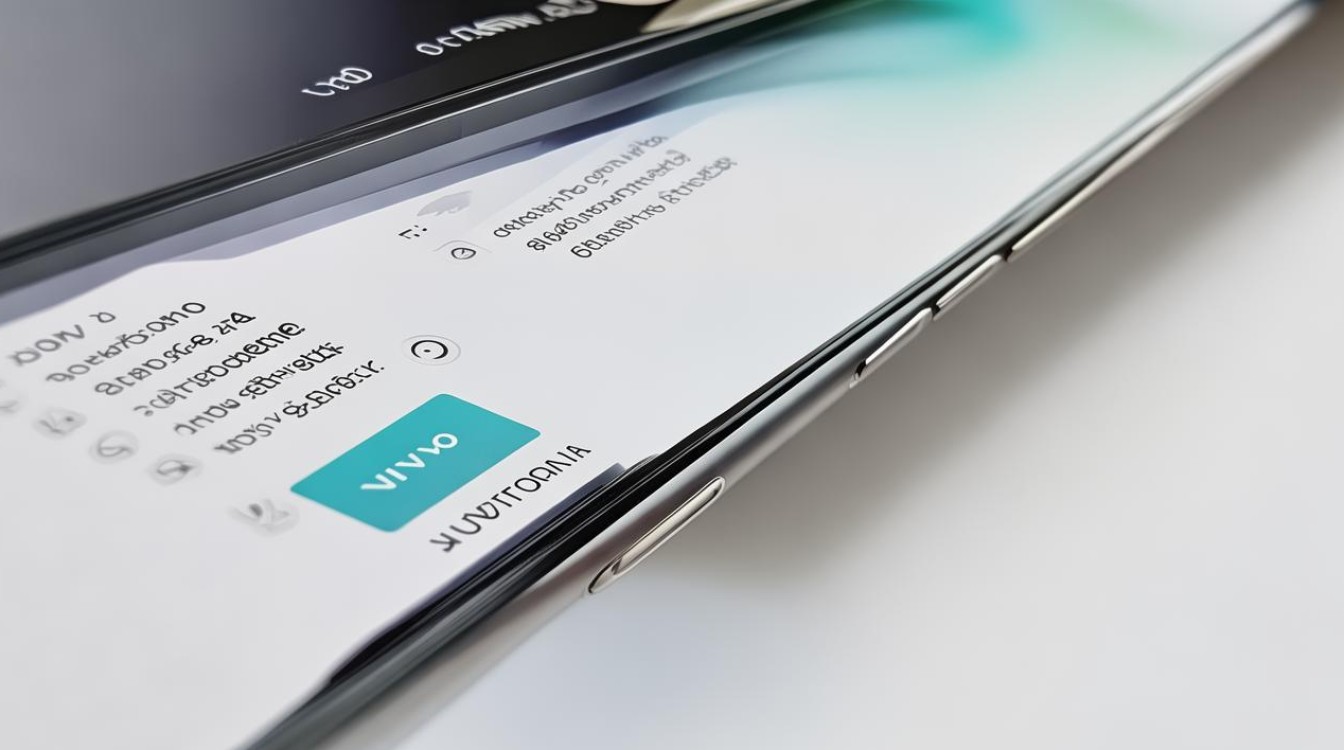
使用vivo手机自带录屏功能
-
快捷控制中心录屏
- 操作步骤:从手机屏幕顶部下滑,呼出控制中心,找到【屏幕录制】按钮并点击,即可开始录制屏幕,录制过程中,屏幕上方会显示红色计时按钮,点击该按钮可结束录屏。
- 注意事项:不同型号的vivo手机,控制中心的具体布局和图标可能略有差异,但一般都能在顶部下滑后的快捷控制中心中找到录屏按钮,如果找不到,可检查是否在设置中对控制中心进行了自定义调整,或者尝试从屏幕底部向上滑动打开快捷菜单查找。
-
超级截屏中的录制视频功能
- 操作步骤:从手机屏幕顶部下滑呼出快捷中心,点击【超级截屏】,在弹出的界面中选择【录制视频】,即可开始录制屏幕内容,录制结束后,点击屏幕右上角的录制按钮停止录制并保存视频文件。
- 注意事项:部分较老版本的vivo系统可能没有直接在控制中心显示超级截屏按钮,需要先在设置中开启相关功能或通过其他方式进入超级截屏的设置界面。
使用第三方录屏应用
-
应用宝录屏大师
- 操作步骤:在应用宝中搜索“录屏大师”,下载安装后打开应用,根据提示进行相关权限设置,然后点击开始录制按钮即可录制屏幕内容,录制完成后,可在应用内对视频进行编辑和分享。
- 注意事项:在安装第三方应用时,要注意从官方正规渠道下载,避免下载到恶意软件导致手机安全问题,部分应用可能需要付费才能使用全部功能。
-
数据蛙录屏
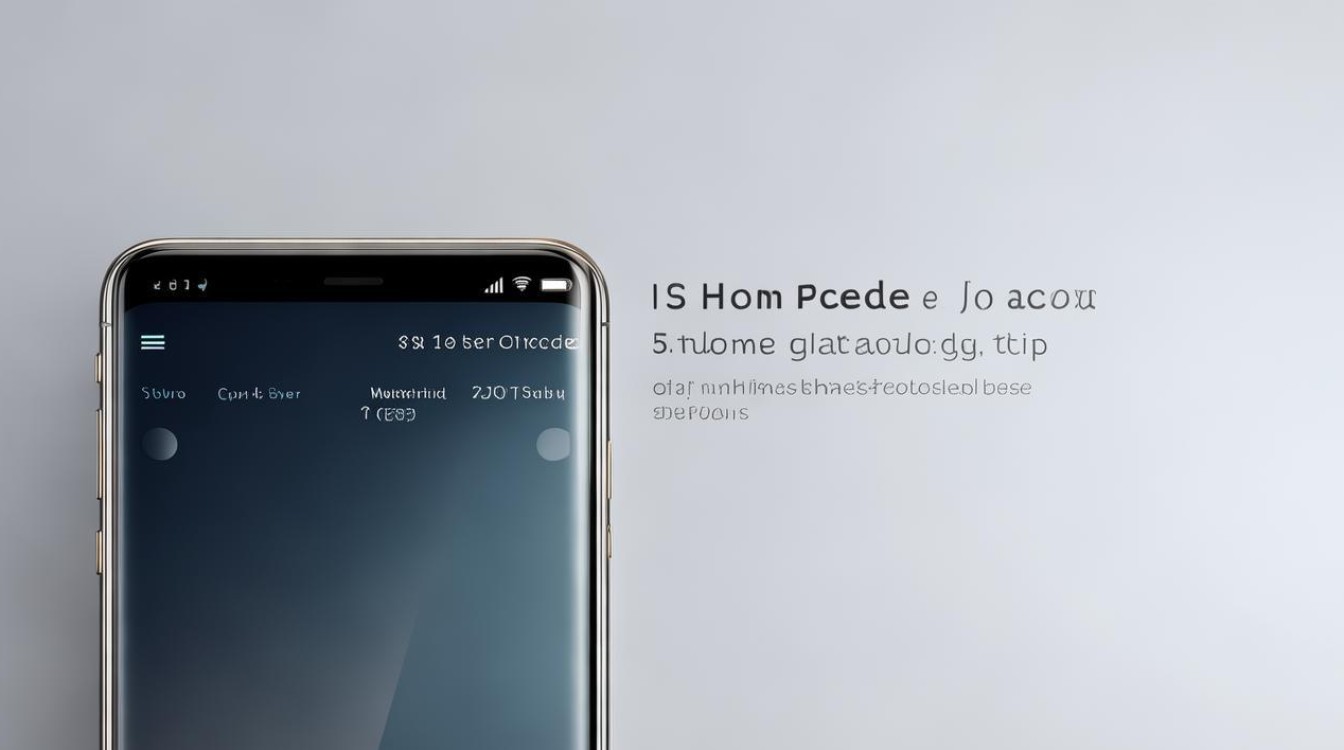
- 操作步骤:下载安装数据蛙录屏软件到vivo手机,打开软件后,可选择录制全屏或特定区域,还能设置录制的音频源等参数,然后点击开始录制按钮进行屏幕录制,录制完成后,可在软件内对视频进行后期编辑,如剪辑、添加字幕等。
- 注意事项:使用第三方录屏软件时,要确保软件的兼容性和稳定性,以免在录制过程中出现卡顿、闪退等问题影响录制效果。
录屏前的准备工作
-
系统更新与存储空间检查:确保vivo手机升级到最新版本的系统,以获得更好的录屏功能和性能优化,清理手机内存,确保手机有足够的存储空间来保存录屏文件,避免因存储空间不足导致录制失败或无法保存录制内容。
-
电量检查:检查手机电量,确保在录屏过程中不会出现电量不足的情况,因为长时间的录屏操作可能会消耗较多电量,如果电量不足,可能会导致录屏中断,影响录制的完整性。
录屏后的查看与编辑
-
查看录屏文件:录制完成后,可以在相册或手机自带的视频播放器中找到保存的录屏文件,并进行查看,一般情况下,录屏文件会自动保存到相册的特定文件夹中,方便用户查找和管理。
-
编辑录屏文件:如果需要对录屏文件进行编辑,可以使用vivo手机自带的编辑功能或第三方视频编辑应用,在相册中点击录屏文件,选择编辑选项,可对视频进行裁剪、添加滤镜、调整音量等简单操作;如果需要更专业的编辑功能,可使用如剪映等第三方视频编辑应用,将录屏文件导入后进行更复杂的剪辑、特效添加等操作。
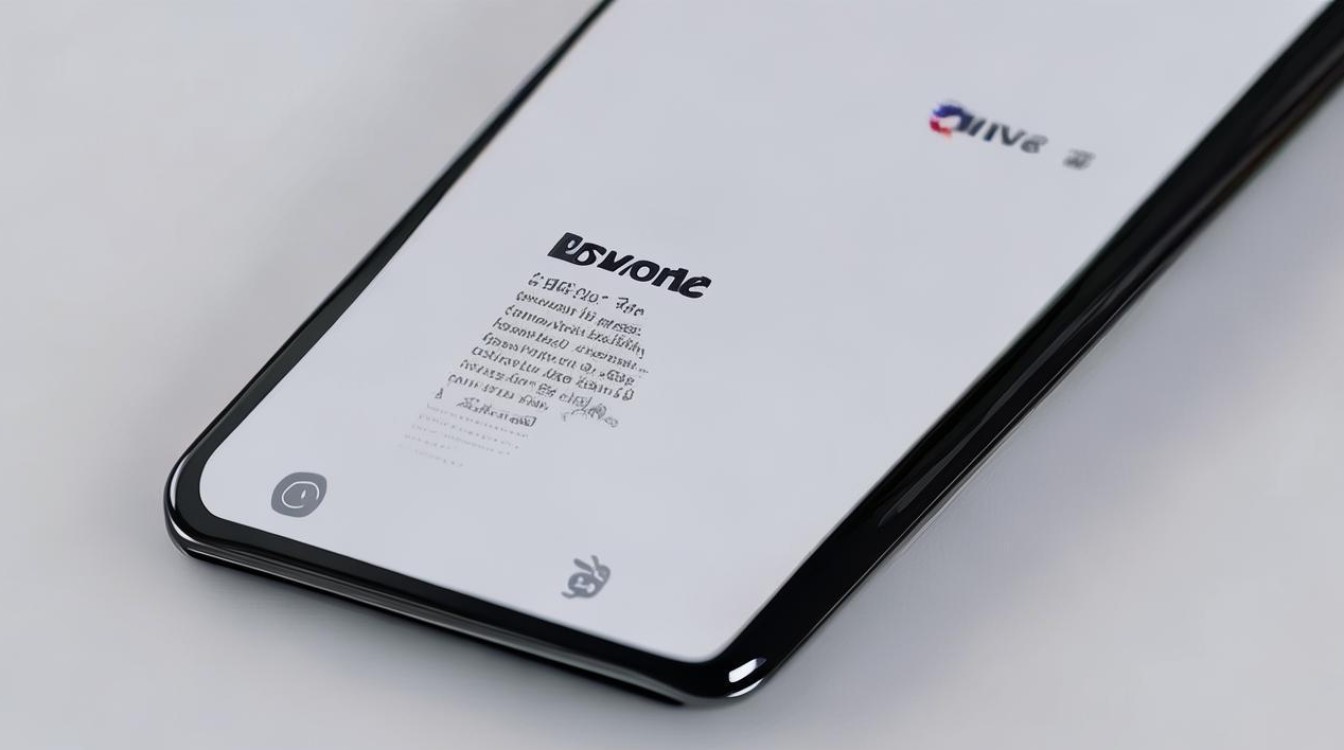
常见问题及解决方法
| 问题 | 解决方法 |
|---|---|
| 录屏时没有声音 | 检查手机是否开启了麦克风权限,可在手机设置中的应用管理中找到录屏应用,确保其麦克风权限为开启状态,检查录屏设置中是否选择了正确的音频源,如麦克风、系统声音等。 |
| 录屏过程中卡顿 | 关闭其他不必要的后台应用程序,以释放手机的运行内存和处理器资源,如果手机配置较低,可适当降低录屏的分辨率和帧率,在录屏设置中进行调整。 |
| 录屏文件找不到 | 确认录屏文件的保存路径,一般在相册或手机存储的特定文件夹中,如果还是找不到,可在手机的设置中搜索“录屏”,查看录屏相关的设置中是否有指定保存路径的选项,或者在文件管理应用中通过搜索功能查找录屏文件。 |
FAQs
-
Q:vivo手机录屏时如何暂停录制?
- A:vivo手机自带的录屏功能一般不支持暂停录制,一旦开始录制,需要点击屏幕上方的红色计时按钮结束录屏,如果使用第三方录屏应用,部分应用可能支持暂停录制功能,具体操作方法可参考相应应用的使用说明。
-
Q:vivo手机录屏文件的格式是什么?
- A:vivo手机自带的录屏功能录制的文件一般为MP4格式,这种格式兼容性较好,可在大多数设备上播放。
版权声明:本文由环云手机汇 - 聚焦全球新机与行业动态!发布,如需转载请注明出处。












 冀ICP备2021017634号-5
冀ICP备2021017634号-5
 冀公网安备13062802000102号
冀公网安备13062802000102号